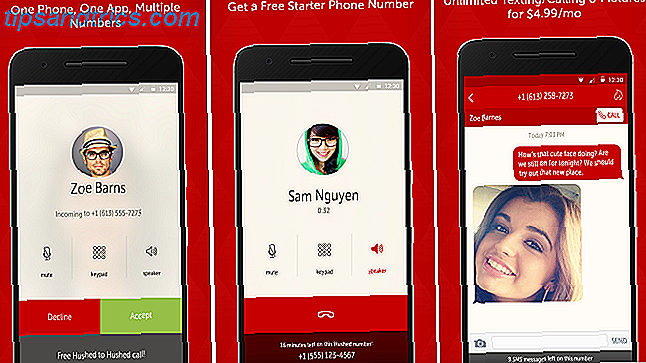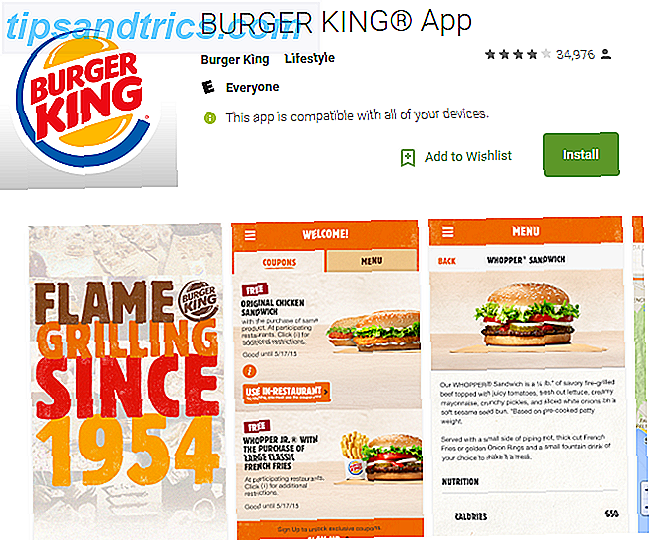Sebbene molte persone (alcune malvolentieri) si siano spostate su Windows 10, alcuni preferiscono ancora il modo in cui Windows 7 ha funzionato. Per fortuna, non è difficile rendere Windows 10 più simile a Windows 7 Come rendere Windows 10 più simile a Windows 7 Come rendere Windows 10 più simile a Windows 7 Windows 10 ha introdotto molti aggiornamenti e il design visivo non è stato risparmiato. Se preferisci l'estetica di Windows 7, ti mostreremo i passaggi da eseguire per simulare la sua interfaccia utente. Leggi di più, e puoi anche recuperare alcune delle funzioni migliori perse 7 Funzionalità perse di Windows che puoi ripristinare 7 Funzionalità Windows perse da poter recuperare Alcune funzionalità preferite dai fan in Windows sono ora deprecate e non fanno più parte di Windows. Se una funzione che hai amato è appena scomparsa, ecco come puoi ripristinarla o sostituirla. Leggi di più con alcuni soluzioni alternative.
Poiché Windows stesso non fornisce opzioni per la maggior parte di queste modifiche, sei bloccato con le opzioni di terze parti. Ma stranamente, Windows 10 ti permette di abilitare il dispositivo di scorrimento del volume vecchio di Windows 7 senza installare nulla.
Avrai bisogno di aprire il registro per eseguire questa modifica. Ricordare che fare confusione nel Registro di sistema può danneggiare il sistema. Come non accidentalmente disordinare il registro di Windows Come non accidentalmente disordinare il registro di Windows Lavorare con il registro di Windows? Prendi nota di questi suggerimenti e avrai meno probabilità di danneggiare in modo duraturo il tuo PC. Leggi di più, quindi fai attenzione a seguire le istruzioni. Digitare regedit nel menu Start, accettare i prompt dell'amministratore e avviare lo strumento per iniziare.
Utilizza l'albero nella barra laterale sinistra per andare al seguente percorso:
HKEY_LOCAL_MACHINE\SOFTWARE\Microsoft\Windows NT\CurrentVersion Una volta arrivato, fai clic con il pulsante destro sulla cartella CurrentVersion nella barra laterale sinistra. Seleziona Nuovo> Chiave . Dagli il nome MTCUVC .
Ora, fare clic con il pulsante destro del mouse sulla nuova chiave MTCUVC appena creata e selezionare Nuovo> Valore DWORD (32 bit) . Chiama questo EnableMtcUvc e lascia il suo valore a 0 . Questo è tutto ciò che devi fare - chiudi la finestra dell'editor del registro ora. Quando fai clic sull'icona del volume nella barra delle applicazioni, noterai che ora è il pannello di stile precedente.
Per annullare questa modifica, torna semplicemente a questa posizione del Registro di sistema ed elimina il valore EnableMtcUvc .
Nota che a meno che tu non ami davvero il vecchio pannello del volume, dovresti seguire la nuova versione. Lo slider del volume di Windows 10 ti consente di cambiare facilmente le uscite senza immergerti in un menu, quindi è più efficiente. Inoltre, si integra con l'estetica di Windows 10 in modo più fluido.
Quale cursore del volume preferisci? Hai modificato le altre parti di Windows 10 per renderlo più simile a Windows 7? Facci sapere cosa ti piace di più nei commenti!
Immagine di credito: paulion / Depositphotos